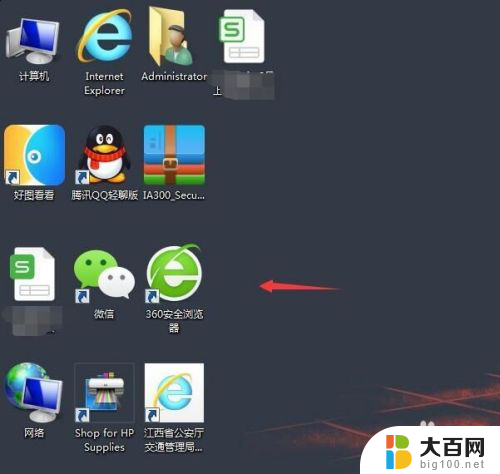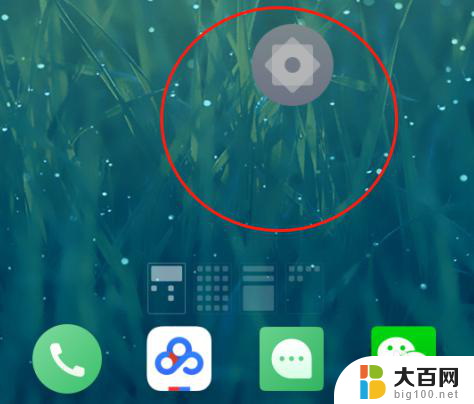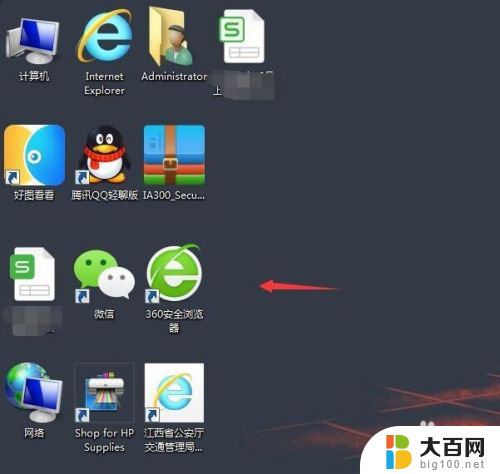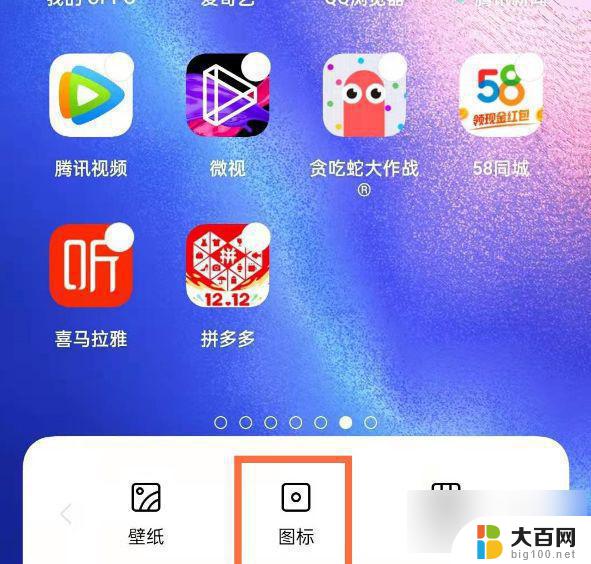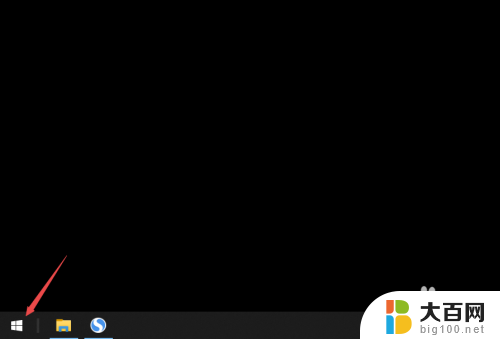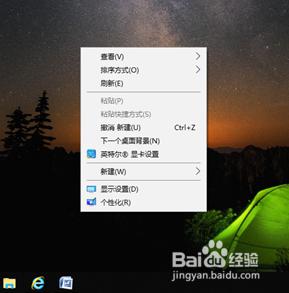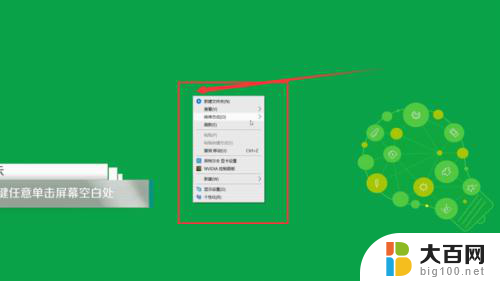手提电脑图标大小怎么调 如何调整电脑桌面上的图标大小
更新时间:2023-11-30 08:44:15作者:xiaoliu
手提电脑图标大小怎么调,在电脑的日常使用中,我们经常会遇到一些小问题,比如电脑桌面上的图标大小,有时候我们可能会觉得图标太小,难以辨认或者太大占据了过多的空间。那么如何调整电脑桌面上的图标大小呢?调整电脑桌面上的图标大小非常简单,只需要几个简单的步骤,就能轻松搞定。接下来我们就来详细介绍一下手提电脑图标大小的调整方法。
步骤如下:
1.打开电脑,我们发现电脑桌面上图标太大了。影响游览页面,如图:
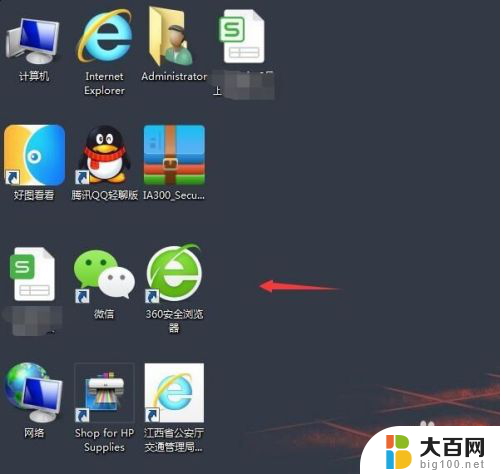
2.第一种方法:我们先按住键盘上的Ctrl键,再旋转手标中的中间齿轮键。往上是将图标变大,往下是将图标变小。如图:
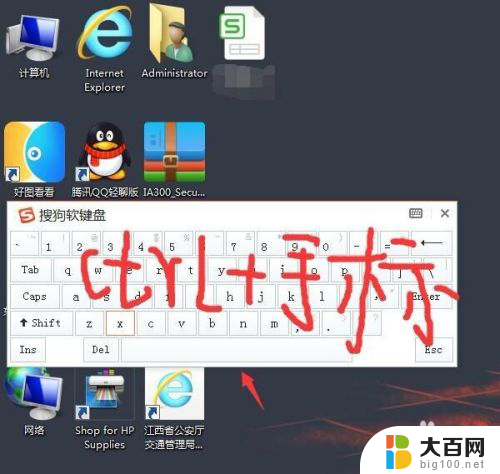
3.第二种方法:先点击一下手标右键,会出现一个页面。如图:
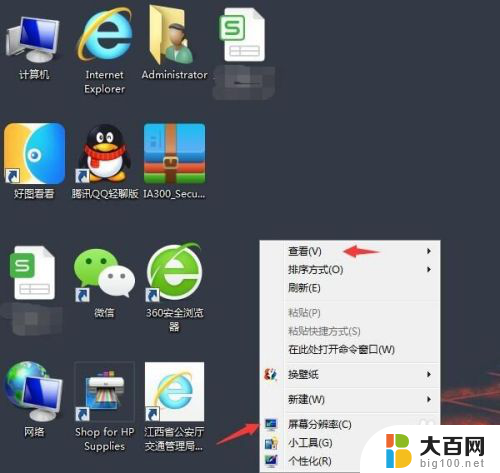
4.点击手标右键出现一个页面之后再点击“查看”,然后又会出现一个小页面。我们可以点击大图标(桌面图标变大),中图标(桌面图标适中),小图标(桌面图标变小)。根据自己需求点击。如图:
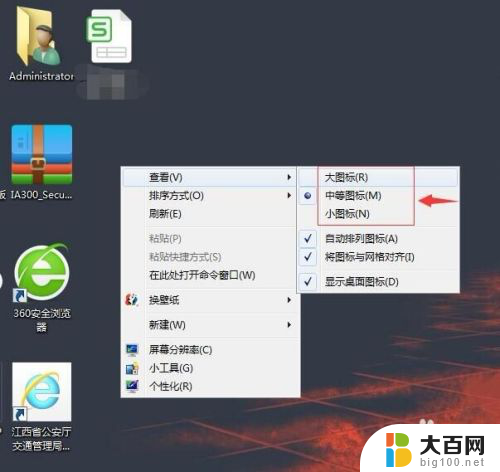
5.完成以上操作之后,回到电脑桌面可以看到图标已经变小了。如图:
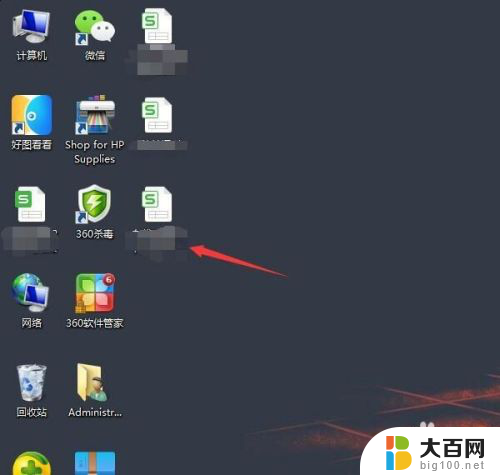
以上就是调整笔记本电脑图标大小的全部内容,如果有遇到这种情况的朋友,可以尝试按照我的方法来解决,希望对大家有所帮助。